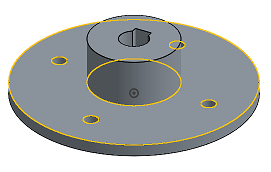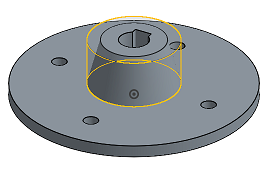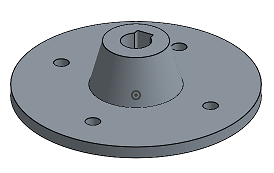抜き勾配
抜き勾配
![]()
![]()
![]()
金型からパーツを引き出しやすくするために、選択した 1 つまたは複数の面またはパーティングラインに勾配角度を適用します。勾配角度については、勾配角度を参照してください。
抜き勾配は、選択した 1 つまたは複数の面に勾配角度を適用したり、パーティングラインを適用したりして、金型からパーツを簡単に引き出すことができます。抜き勾配を作成するには、ツールバーの [抜き勾配] コマンドを選択し、グラフィック領域で [中立平面] を選択します。次に、グラフィック領域でエンティティを選択します。[抜き勾配] ダイアログに抜き勾配の角度を数値で入力するか、グラフィック領域でオレンジ色の角度矢印を直接編集します。[接線伝播] をオンのままにしておくと、勾配角度よりも急なすべての接面に勾配が適用されます。急勾配のフィレット面は、フィレット面ではなく抜き勾配面として扱われます。[フィレットを再適用する] をオンにすると、それらのフィレット面が円錐に変換されます。終了したら、緑色のチェックマークをクリックして新しい抜き勾配を確定します。
-
 をクリックし、[中立平面] を選択します。
をクリックし、[中立平面] を選択します。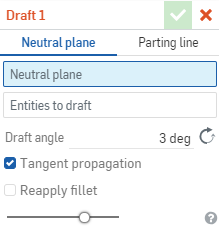
- ダイアログの[中立平面] フィールドにフォーカスし、中立平面として機能するエンティティをクリックします。(パーツの面または合致コネクタを、中立平面として機能するように選択できます)。
- 抜き勾配へのエンティティ フィールドをクリックし、抜き勾配を適用する面 (すべて) を選択します。
- 数値フィールドで抜き勾配の度合いを指定します。
- 接線伝播に沿って抜き勾配を適用するかどうかを指定します。これにより、抜き勾配がすべての接線面に適用されます。
接線伝播では、勾配角度よりも急な面のみが選択されることに注意してください。いずれの場合も、急勾配でないフィレットが再適用されます。
- 必要に応じて、フィレットを再適用するように指定します。急勾配のフィレット面はフィレット面としてではなく抜き勾配面として扱われます。これにより、フィレット面が円錐に変換されます。多くの場合、勾配角度が大きいと、望ましくないジオメトリが生成されます。[フィレットを再適用する] をオフのままにすると、急勾配のフィレット面はフィレットとして扱われ、再ブレンドされます。これにより、円錐ではなく円筒状の面になり、多くの場合、望ましい結果が得られます。
- 必要に応じて、スライダーを使用して、抜き勾配を適用する前後の違いを可視化します。
-
 をクリックします。
をクリックします。

パーティングラインに沿った抜き勾配では、抜き勾配の操作を始める前に、面 (1 つまたは複数) に沿った既存のパーティングラインが必要です。分割ツールを使用してパーティングラインを作成し、パーツではなく面 (1 つまたは複数) を分割します。抜き勾配を作成するには、ツールバーの [抜き勾配] コマンドを選択し、[パーティングライン] オプションを選択します。[引く方向] をクリックします。これはパーツの面でも、合致コネクタ (暗黙的または明示的) でもかまいません。次に、作成したラインを分割エッジとして選択します。抜き勾配が [片面]、[対称]、または [両面] のいずれかを選択します。[抜き勾配] ダイアログに抜き勾配の角度を数値で入力するか、グラフィック領域でオレンジ色の角度矢印を直接編集します。抜き勾配を内側に向けるには、[反転する] アイコンをクリックします。[パーティングラインの伝播] をチェックすると、パーティングライン全体に沿って抜き勾配が接線面のみに延長されます。[フィレットを再適用する] をオンにすると、円錐が生成され、パーティングラインのエッジが維持されます。終了したら、緑色のチェックマークをクリックして新しい抜き勾配を確定します。
パーティングラインに沿った抜き勾配では、抜き勾配操作を開始する前に、面 (1 つまたは複数) に沿った既存のパーティングラインが必要です。分割ツールを使用してパーティングラインを作成し、パーツではなく面 (1 つまたは複数) を分割します。
-
 をクリックし、[パーティングライン] を選択します。
をクリックし、[パーティングライン] を選択します。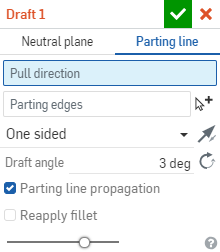
- ダイアログの [引く方向] フィールドにフォーカスし、パーツの面または合致コネクタ (推測または既存) をクリックし、主軸に沿った中立平面として機能させます。
- [パーティングエッジ] フィールドをクリックし、作成した線をパーティングラインとして選択します。
[パーティングラインの伝播] をオンにして、パーティングライン全体に沿って抜き勾配を接線面にのみ延長します。接線であるかどうかにかかわらず、複数の線セグメントを選択する場合は複数選択も可能です。
- 抜き勾配 を適用するパーティングの側面 (1 面、対称、2 面) を選択します (面の切り替え矢印
 を使用して、一方の面から反対側の面に反転します)。
を使用して、一方の面から反対側の面に反転します)。 - 数値フィールドで抜き勾配の度合いを指定します。
- 必要に応じて、フィレットを再適用するように指定します。急勾配のフィレット面はフィレット面としてではなく抜き勾配面として扱われます。これにより、円錐が生成され、パーティングラインのエッジが保持されます。多くの場合、勾配角度が大きいと、望ましくないジオメトリが生成されます。[フィレットを再適用する] をオフのままにすると、急勾配のフィレット面はフィレットとして扱われ、再ブレンドされます。これにより、円錐ではなく円筒状の面になり、パーティングラインのエッジが変更され、多くの場合、望ましい結果が得られます。
- 必要に応じて、スライダーを使用して、抜き勾配を適用する前後の違いを可視化します。
-
 をクリックします。
をクリックします。
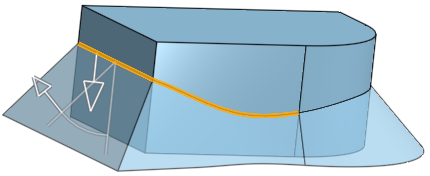
金型からパーツを引き出しやすくするために、選択した 1 つまたは複数の面、またはパーティングラインに、勾配角度を適用します。
手順
- [抜き勾配] ツールアイコン (
 ) をタップします。
) をタップします。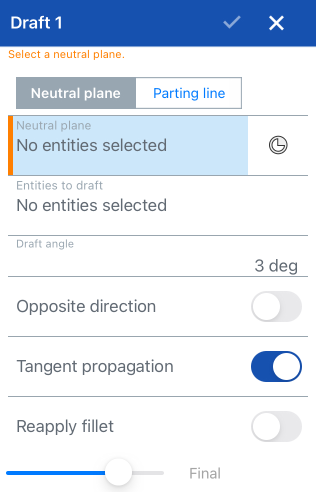
- [中立平面] を、面または合致コネクタを使用して (主軸に沿って) 選択します。
- 合致点コネクタアイコンをタップして、暗黙的な合致コネクタを選択または作成します。
- 抜き勾配するエンティティを選択します。
- 勾配角度を指定します。
- 必要に応じて、抜き勾配を反対方向に切り替えることができます。
- 必要に応じて、接線伝播を使用するかどうかを切り替えます。
- 必要に応じて、フィレットを再適用するかどうかを切り替えます。
注:
- 接線伝播では、勾配角度よりも急な面のみが選択されます。
- [フィレットを再適用する] がオフの場合、急勾配のフィレット面はフィレット面ではなく抜き勾配面として扱われます。これにより、円錐が生成され、パーティングラインのエッジが保持されます。多くの場合、抜き勾配角度が大きいと、望ましくないジオメトリが生成されます。
- いずれの場合も、急勾配ではないフィレットは再適用されます。
- チェックマークをタップします。
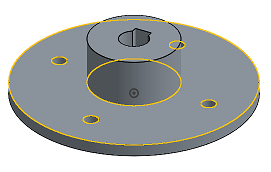
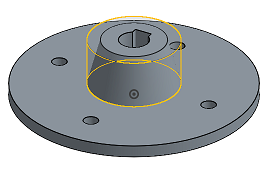
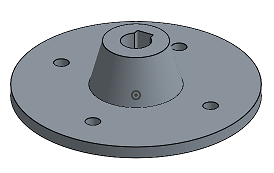
金型からパーツを引き出しやすくするために、選択した 1 つまたは複数の面、またはパーティングラインに、勾配角度を適用します。
手順
- [抜き勾配] ツールをタップします。

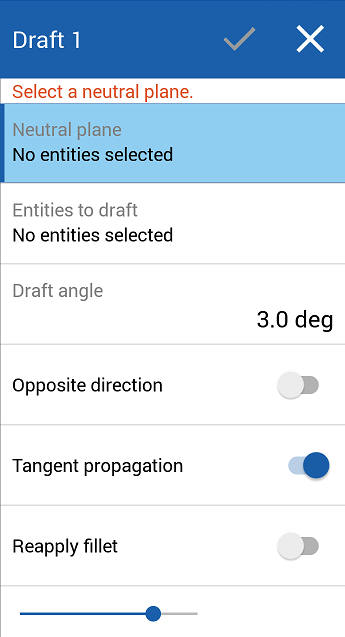
- [中立平面] を、面または合致コネクタを使用して (主軸に沿って) 選択します。
- 抜き勾配するエンティティを選択します。
- 勾配角度を指定します。
- 必要に応じて、抜き勾配を反対方向に切り替えることができます。
- 必要に応じて、接線伝播を使用するかどうかを切り替えます。
- 必要に応じて、フィレットを再適用するかどうかを切り替えます。
注:
- 接線伝播では、勾配角度よりも急な面のみが選択されます。
- [フィレットを再適用する] がオフの場合、急勾配のフィレット面はフィレット面ではなく抜き勾配面として扱われます。これにより、円錐が生成され、パーティングラインのエッジが保持されます。多くの場合、抜き勾配角度が大きいと、望ましくないジオメトリが生成されます。
- いずれの場合も、急勾配ではないフィレットは再適用されます。
- チェックマークをタップします。